Obs!: Det To-Do fältet är inte tillgängligt i Nya Outlook för Windows. Du kan dock använda en liknande funktion som Min dag för att snabbt ta en titt på dina uppgifter och kalenderhändelser.
Använd Min dag för att se kommande kalenderhändelser och uppgifter var som helst i Outlook, inklusive E-post, Kalender och Personer.
Obs!: Många av funktionerna i nya Outlook för Windows fungerar på samma sätt som Outlook på webben. Om du vill prova den nya versionen kan du läsa Komma igång med nya Outlook för Windows.
Öppna Min dag
Om du vill öppna Min dag väljer du Min dag 
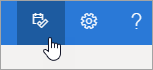
Visa kommande kalenderhändelser
-
I Min dag väljer du fliken Kalender för att visa dina kommande händelser.
-
Välj en händelse om du vill se mer information.
-
Om du vill skapa en ny händelse väljer du Ny händelse.
-
Om du vill ändra dagen du visar väljer du datumet högst upp på panelen.
-
Välj Växla vyer

Visa uppgifter
-
I Min dag väljer du fliken To Do för att visa dina uppgifter.
-
Välj Lägg till en uppgift för att skapa en ny uppgift. Du kan också dra ett e-postmeddelande till åtgärdsfönstret för att skapa en ny uppgift.
-
Om du vill markera en uppgift som viktig väljer du Markera som viktig

-
Om du vill skapa en kalenderhändelse för en uppgift drar du den från åtgärdsfönstret till kalendern.
-
Om du vill markera en uppgift som slutförd väljer du Markera som slutförd

Välj Visa nyligen slutförda om du vill visa uppgifter som du har markerat som slutförda.
Relaterade ämnen
Skapa, ändra eller ta bort en mötesförfrågan eller en avtalad tid i Outlook.com
Skapa, ändra eller ta bort en mötesförfrågan eller en avtalad tid i Outlook på webben
Vill du ha mer hjälp?
|
|
Om du vill ha support i Outlook.com klickar du här eller välj Hjälp på menyraden och anger frågan. Om självhjälpen inte löser problemet rullar du ned till Behöver du fortfarande hjälp? och välj Ja. Om du vill kontakta oss på Outlook.com måste du logga in. Om du inte kan logga in klickar du här. |
|
|
|
Om du vill ha mer hjälp med ditt Microsoft-konto och prenumerationer går du till Konto och Faktureringshjälp. |
|
|
|
Om du vill ha hjälp och felsöka andra Microsoft-produkter och -tjänster ange ditt problem här. |
|
|
|
Ställ frågor, följ diskussioner och dela med dig av dina kunskaper i Outlook.com Community. |











